一、首先我们安装Jenkins,我这里采用的是.msi应用程序,根据提示进行安装(傻瓜式),最后会打开默认的网页地址:http://localhost:8080
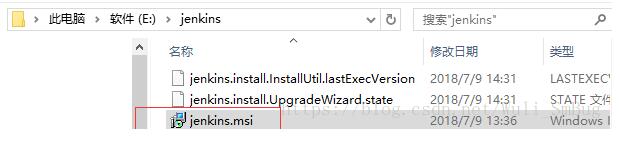
如果端口有冲突,可以去Jenkins的安装目录下的这个文件去改端口:

二、进入Jenkins的界面,会提示输入解锁密码,根据界面提示找对对应文件输入密钥即可。
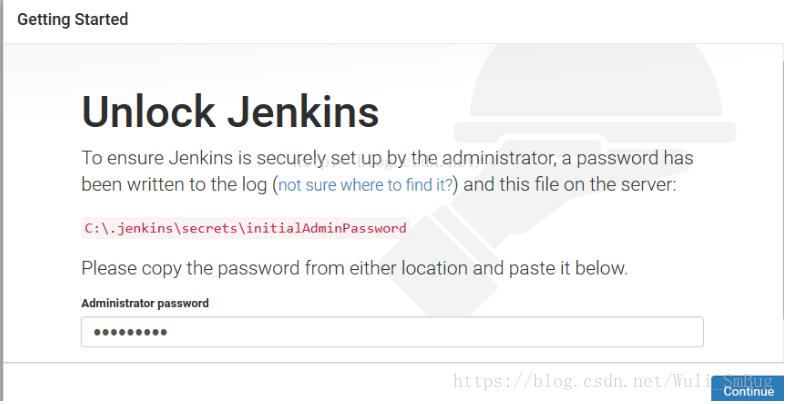
三、选择推荐安装插件即可,两者都可以,看自己需要选择,选择后会进入插件安装页面,会需要一些时间,会因为网络等原因导致一些插件安装失败(国外服务器),不过后面可以再去装。
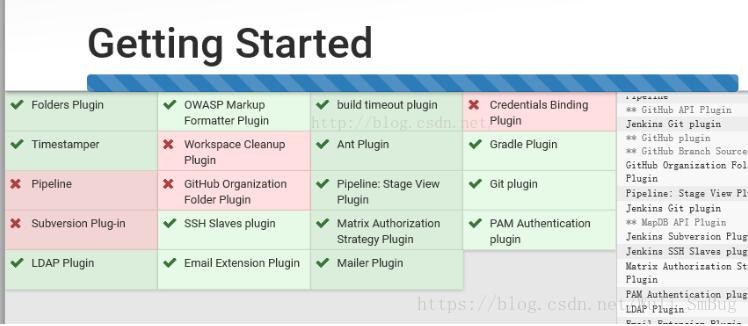
四、创建一个账号,一定要记住密码
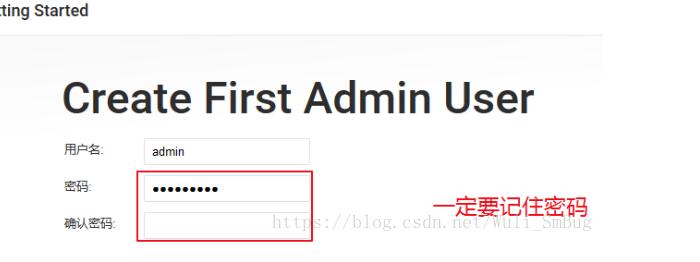
五、保存后我们就进入了Jenkins的主界面了
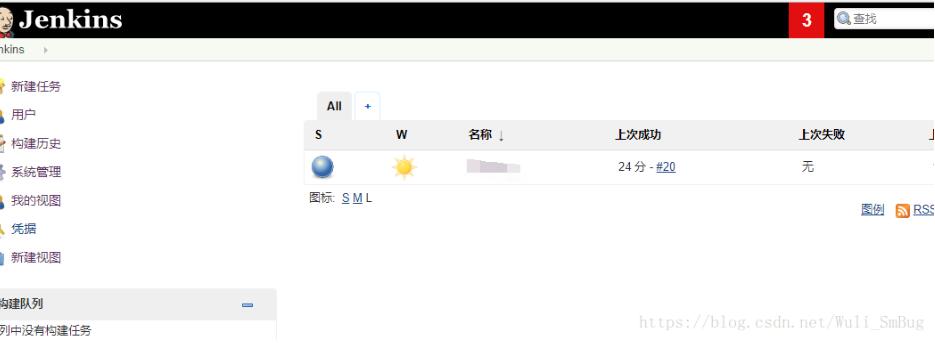
六、我们可以新建任务,输入项目名和项目风格
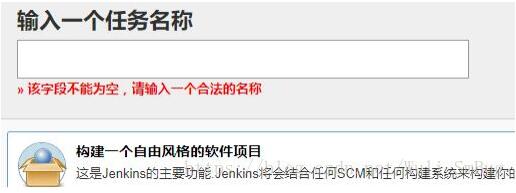
七、进行项目配置
选择这个插件,渲染测试报告样式
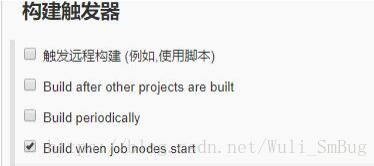
环境构建前,输入测试项目的运行文件,绝对路径,前面加python运行环境(这里需要把python的环境变量从用户变量加到系统变量的path里面)
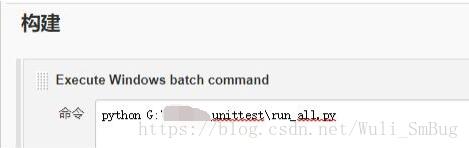
插件,对测试结果界面的渲染
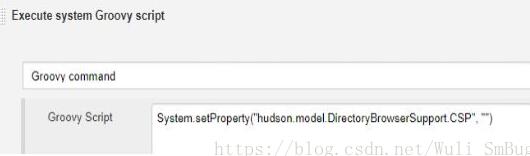
构建后操作,也就是生成测试报告,这里填写报告文件的绝对路径和报告名
设置完成后,点击保存,返回项目
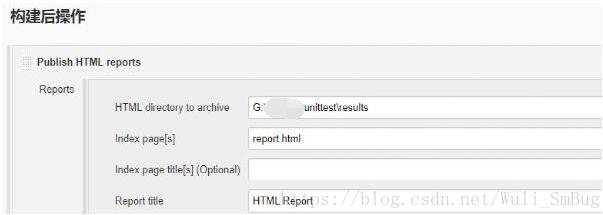
点击【立即构建】,进行项目测试,会运行一段时间,
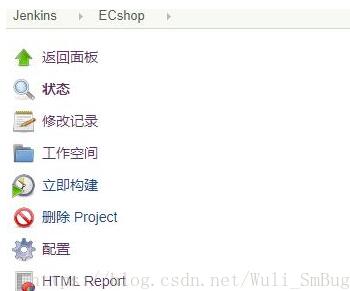
运行完成后,最后查看控制台输出,出现以下字样,表明测试成功,并且没有出错,成功生成测试报告。

补充知识:jenkins构建找不到python依赖
最近在搞jenkins自动构建,遇到这样一个问题,我装的python相关的依赖在X用户下,但是jenkins在root下运行的,所以找不到相关的import
1. 执行pip freeze,会打印相关的依赖
2. 执行pip freeze > deploy.txt进行存储
3. su root进入root权限
4. pip install -r deploy.txt进行安装
这样就解决了jenkins构建失败的问题!
以上这篇jenkins+python自动化测试持续集成教程就是小编分享给大家的全部内容了,希望能给大家一个参考,也希望大家多多支持。